Autor:
Bobbie Johnson
Dátum Stvorenia:
4 Apríl 2021
Dátum Aktualizácie:
1 V Júli 2024
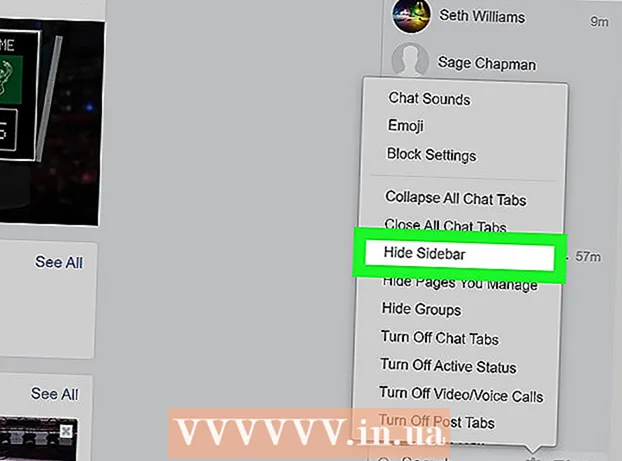
Obsah
- Kroky
- Časť 1 z 3: Na smartfóne alebo tablete
- Časť 2 z 3: Na počítači
- Časť 3 z 3: Ako skryť zoznam používateľov online
- Tipy
- Varovania
V tomto článku vám ukážeme, ako skryť svoje online kontakty v programe Facebook Messenger, ako aj skryť svoje online kontakty. Majte na pamäti, že značka, ktorá bola zobrazená vtedy, keď ste boli naposledy online, sa objaví vždy v momente, keď ste odpojení, takže to nemožno tajiť. Ak chcete skryť svoj online stav, musíte ho vypnúť v aplikácii Messenger aj na Facebooku. Tiež však nebudete môcť vidieť, kto z vášho zoznamu kontaktov je online.
Kroky
Časť 1 z 3: Na smartfóne alebo tablete
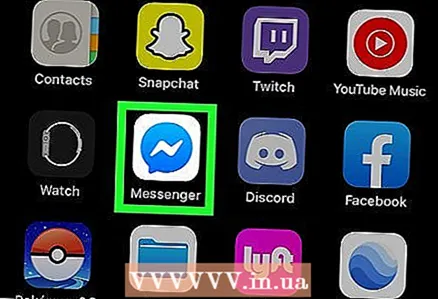 1 Spustite aplikáciu Messenger. Klepnite na ikonu blesku modrej reči. Domovská stránka programu Messenger sa otvorí, ak ste už prihlásení do svojho účtu.
1 Spustite aplikáciu Messenger. Klepnite na ikonu blesku modrej reči. Domovská stránka programu Messenger sa otvorí, ak ste už prihlásení do svojho účtu. - Ak ste sa ešte neprihlásili, zadajte svoje telefónne číslo, klepnite na Pokračovať a zadajte heslo.
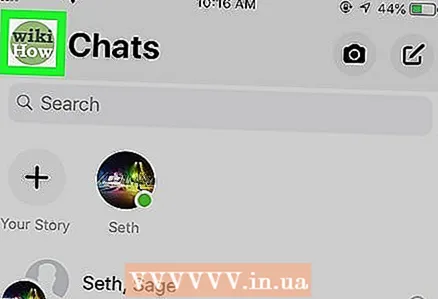 2 Klepnite na svoju profilovú fotku. Nachádza sa v ľavom hornom rohu programu Messenger.Zobrazí sa ponuka vášho účtu.
2 Klepnite na svoju profilovú fotku. Nachádza sa v ľavom hornom rohu programu Messenger.Zobrazí sa ponuka vášho účtu.  3 Klepnite na Online stav. Je to položka ponuky vedľa bieleho rečového mraku na zelenom pozadí.
3 Klepnite na Online stav. Je to položka ponuky vedľa bieleho rečového mraku na zelenom pozadí.  4 Klepnite na prepínač
4 Klepnite na prepínač  vedľa položky Ukážte, že ste online. Zobrazí sa varovanie, ktoré neuvidíte, keď budú vaši priatelia a kontakty online.
vedľa položky Ukážte, že ste online. Zobrazí sa varovanie, ktoré neuvidíte, keď budú vaši priatelia a kontakty online.  5 Klepnite na Vypnúť na potvrdenie. Je to pravé tlačidlo vo vyskakovacom okne s upozornením. Váš stav online sa už nebude zobrazovať v programe Facebook Messenger.
5 Klepnite na Vypnúť na potvrdenie. Je to pravé tlačidlo vo vyskakovacom okne s upozornením. Váš stav online sa už nebude zobrazovať v programe Facebook Messenger.
Časť 2 z 3: Na počítači
 1 Prejdite na stránku https://www.facebook.com/ v prehliadači. Váš informačný kanál sa otvorí, ak ste už prihlásení do svojho účtu.
1 Prejdite na stránku https://www.facebook.com/ v prehliadači. Váš informačný kanál sa otvorí, ak ste už prihlásení do svojho účtu. - Ak ešte nie ste prihlásení, zadajte svoju e -mailovú adresu (alebo telefónne číslo) a heslo.
 2 Kliknite na ikonu Messengera. Vyzerá to ako modrý rečový mrak s bleskom a je v pravej hornej časti stránky na Facebooku. Otvorí sa ponuka.
2 Kliknite na ikonu Messengera. Vyzerá to ako modrý rečový mrak s bleskom a je v pravej hornej časti stránky na Facebooku. Otvorí sa ponuka.  3 Kliknite na Otvorte aplikáciu Messenger. Nachádza sa v ľavom dolnom rohu ponuky.
3 Kliknite na Otvorte aplikáciu Messenger. Nachádza sa v ľavom dolnom rohu ponuky. 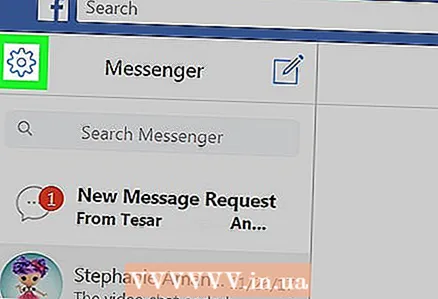 4 Kliknite na „Nastavenia“
4 Kliknite na „Nastavenia“  . Táto ikona v tvare ozubeného kolieska je v ľavej hornej časti okna programu Messenger. Otvorí sa ponuka.
. Táto ikona v tvare ozubeného kolieska je v ľavej hornej časti okna programu Messenger. Otvorí sa ponuka.  5 Kliknite na nastavenie. Je to v hornej časti ponuky.
5 Kliknite na nastavenie. Je to v hornej časti ponuky. 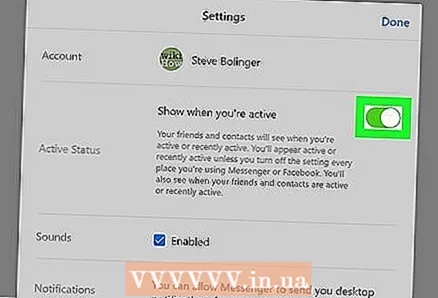 6 Kliknite na zelený posúvač
6 Kliknite na zelený posúvač  . Nachádza sa v hornej časti stránky vedľa vášho mena. Posuvník zbelie
. Nachádza sa v hornej časti stránky vedľa vášho mena. Posuvník zbelie  , to znamená, že váš profil nebude na zariadeniach vašich priateľov na karte „Online“.
, to znamená, že váš profil nebude na zariadeniach vašich priateľov na karte „Online“. - Značka, ktorá ukazovala, kedy ste boli naposledy online, bude zobrazovať okamih, kedy ste klikli na posúvač.
Časť 3 z 3: Ako skryť zoznam používateľov online
 1 Prejdite na stránku https://www.facebook.com/ v prehliadači. Váš informačný kanál sa otvorí, ak ste už prihlásení do svojho účtu.
1 Prejdite na stránku https://www.facebook.com/ v prehliadači. Váš informačný kanál sa otvorí, ak ste už prihlásení do svojho účtu. - Ak ešte nie ste prihlásení, zadajte svoju e -mailovú adresu (alebo telefónne číslo) a heslo.
- Túto metódu je možné použiť iba na Facebooku. Online zoznam nemôžete skryť v mobilnej aplikácii Messenger.
 2 Uistite sa, že je bočný panel otvorený. Ak vpravo nie je zoznam online kontaktov, online zoznam je už skrytý.
2 Uistite sa, že je bočný panel otvorený. Ak vpravo nie je zoznam online kontaktov, online zoznam je už skrytý. 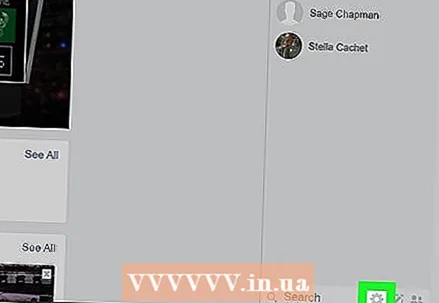 3 Kliknite na „Nastavenia“
3 Kliknite na „Nastavenia“  . Táto ikona v tvare ozubeného kolieska sa nachádza v spodnej časti bočného panela rozhovoru. Zobrazí sa ponuka.
. Táto ikona v tvare ozubeného kolieska sa nachádza v spodnej časti bočného panela rozhovoru. Zobrazí sa ponuka.  4 Kliknite na Skryť bočný panel. Je to v strede bočného panela. Panel chatu na Facebooku zmizne z obrazovky a všetky zelené bodky a súvisiace mená budú skryté.
4 Kliknite na Skryť bočný panel. Je to v strede bočného panela. Panel chatu na Facebooku zmizne z obrazovky a všetky zelené bodky a súvisiace mená budú skryté. - Bočný panel znova otvoríte kliknutím na panel rozhovoru v pravom dolnom rohu okna Facebooku.
Tipy
- Online zoznam sa niekedy znova objaví, keď sa k sieti pripojí nový kontakt.
Varovania
- Sekciu „Online“ vo svojom počítači nemôžete skryť, pokiaľ nevypnete chat.
- Nemôžete sa zbaviť značky „Online [čas]“, ktorá sa zobrazí, keď prejdete do režimu offline.



